Shopify och WooCommerce är två av de mest framträdande plattformarna som finns tillgängliga för dig att tänka på när du går vidare med en onlinebutik. Dessa två plattformar är dock helt olika varandra. Om du väljer mellan WooCommerce och Shopify eller du stöter på behovet av att flytta från en plattform till en annan.
Innan du migrerar från WooCommerce till Shopify måste du ha en klar förståelse för processen. Då kommer du att kunna få jobbet gjort utan att möta några problem.
Här är tre av de mest framträdande områdena som du måste tänka på när du migrerar från WooCommerce till Shopify.
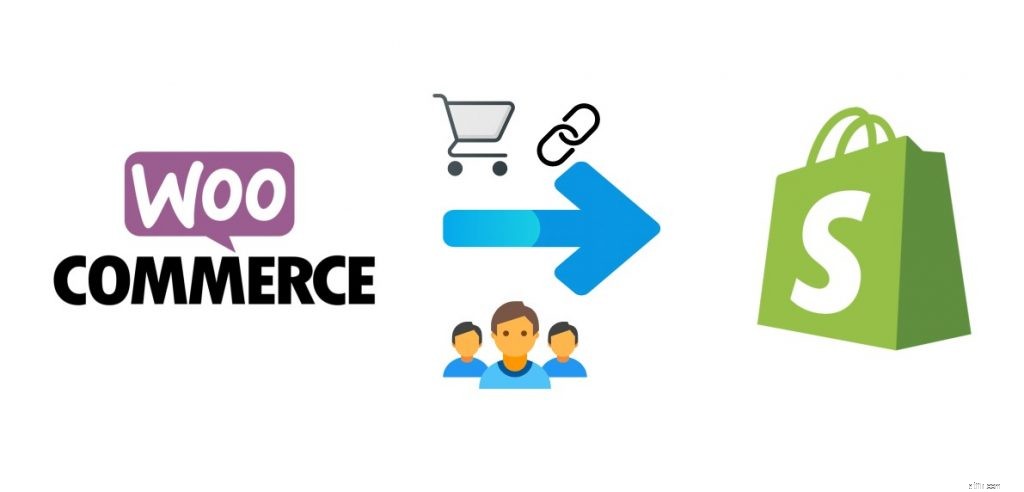
Du måste manuellt exportera alla produkter i din WooCommerce-butik till Shopify. För att göra det bör du navigera till WooCommerce-fliken på WordPress-webbplatsen och sedan hitta adminpanelen. Där kan du hitta ett alternativ som heter CSV Import Suite. Du bör klicka på alternativet Exportera produkter. Då kommer du att få chansen att exportera alla produkter och produktvarianter från WooCommerce-webbplatsen.
Här kommer du att ges friheten att exportera många olika aspekter relaterade till produkterna. Du kan till exempel definiera en gräns för antalet produkter du ska exportera, ställa in offset och till och med inkludera dolda metadata.
När du exporterar all produktrelaterad information till en CSV-fil måste du ordna uppgifterna därefter. Du kan hitta en lämplig mall online och använda den.
Innan du importerar till Shopify måste du ha en klar förståelse för de obligatoriska fälten i Shopify. Utan denna förståelse kommer du att stöta på många problem när du försöker migrera WooCommerce till Shopify. Du måste se till att du inte gör det här misstaget.
Om du har varianter av produkter måste du se till att du infogar en ny rad under produkterna. Sedan kan du hoppa över HTML- och Titelfälten vid importtillfället.
Du kan navigera till filsidan i Shopify och sedan importera din CSV-fil. När du går vidare kan du se hur Shopify automatiskt genererar webbadressen, så att du kan kopiera den till CSV-filen innan du laddar upp den. Annars kan du till och med ladda upp produktbilderna till en tredje parts fotovärdwebbplats. Du måste kopiera bildens webbadresser och klistra in dem på filsidorna för Shopify.
CSV-filen som du använder för att migrera från WooCommerce till Shopify bör inte överstiga mer än 15 MB.
När du är klar med att migrera produkterna bör du migrera de befintliga beställningarna. Då kan du fullfölja de befintliga beställningar som du har gjort från kunderna. Detta kommer att ge minsta möjliga inverkan på ditt företag på grund av migreringsprocessen.
Du hittar inga manuella metoder som du kan använda för att importera beställningarna till Shopify från WooCommerce. Behöver söka hjälp av en tredjepartsapp för att få jobbet gjort. Du måste också betala för appen.
Du kan gå igenom Shopify-apparna, som kan hjälpa dig med att migrera beställningarna. Simply Order Export är en utmärkt app tillgänglig att överväga. Annars kan du använda Order/Customer CSV Exporter eller Store Exporter Deluxe.
Friheten att definiera tidsperioden och sedan exportera beställningarna därefter är en extra fördel. Du kan också se till att du inte exporterar återbetald eller annullerad data. Du har friheten att tillskriva kunderna mer än en produktorder. Å andra sidan kommer du att kunna importera beställningarna till Shopify individuellt, eller så kan du fortsätta med en massimport.
Du bör aldrig ignorera omdirigeringar när du migrerar från WooCommerce till Shopify. Annars kan du stöta på många frustrerande situationer i det långa loppet. Det beror på att dina befintliga kunder har bokmärkt dina produktsidor och andra viktiga sidor i din onlinebutik. Om du ignorerar processen att hantera omdirigeringar kan du inte ge dem den bästa upplevelsen. Å andra sidan kan alla externa bakåtlänkar som du har utvecklat också påverkas.
Du kan fortsätta med manuella omdirigeringar. Du bör gå till adminpanelen i Shopify och sedan välja Onlinebutik. Då måste du välja Navigation. Du kan nu se ett alternativ som heter URL-omdirigeringar. Du kan lägga till URL-omdirigeringar med det här alternativet. Allt du behöver göra är att ange den gamla webbadressen och den nya webbadressen och spara den. Detta är dock en manuell process. Om du har ett stort antal URL-omdirigeringar kommer detta inte att vara något du kan göra på egen hand.
För att hantera ett stort antal URL-omdirigeringar kan du fortsätta med massuppladdningsomdirigeringar. Detta kan göras med hjälp av en tredjepartsapplikation som Traffic Control. Det kan hjälpa dig att massöverföra webbadresserna på ett bekvämt sätt. En av de bästa sakerna med den här appen är att den kommer att kunna ta hand om alla 404-fel i din Shopify-butik och fixa dem i realtid. Därför kan du vara lugn eftersom du aldrig kommer att få några 404-fel i Shopify-butiken.
Med tanke på den växande tendensen att automatisera komplexa affärsprocesser – blir det tydligt varför migreringsverktyg/konverterare/tjänster online blir så populära i dessa dagar. Cart2Cart är en innovativ och icke-teknikvänlig lösning som gör det möjligt för handlare att exakt migrera sin WooCommerce-butiksdata till Shopify utan någon driftstopp eller dataförlust.
Sluta ord
Nu är du medveten om hur du migrerar från WooCommerce till Shopify. Om du är imponerad av funktionerna i Shopify bör du inte hålla dig till WooCommerce. Du måste gå vidare och fatta beslutet att migrera i enlighet med detta. Det är där du behöver gå igenom de ovan nämnda faserna. Om du kan hålla fast vid dem kommer du att kunna gå igenom migreringsprocessen utan att orsaka någon större inverkan på upplevelsen som du levererar till ditt företags kunder.